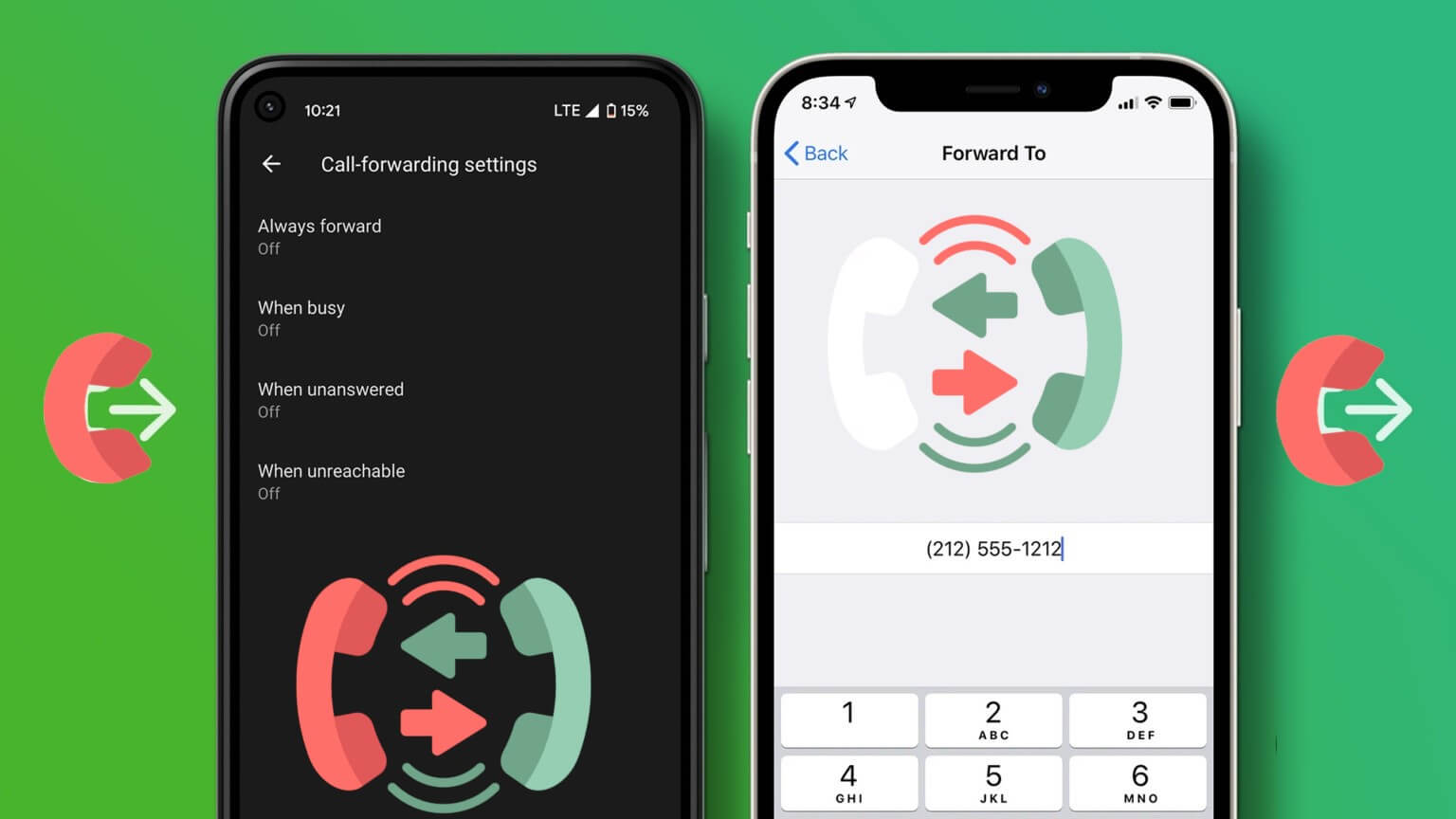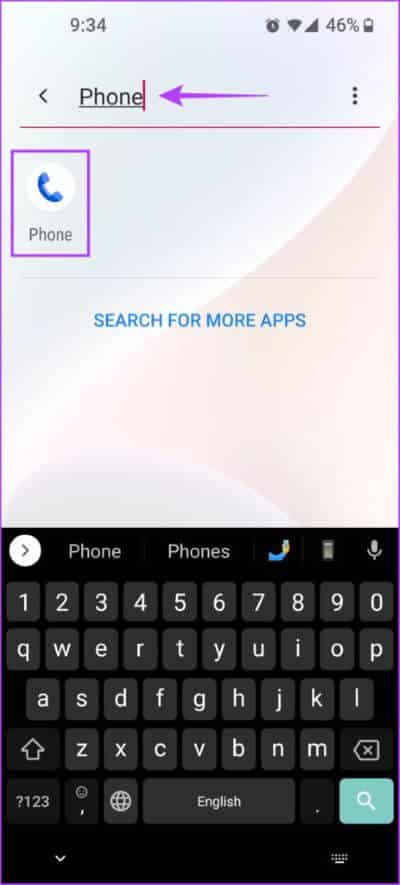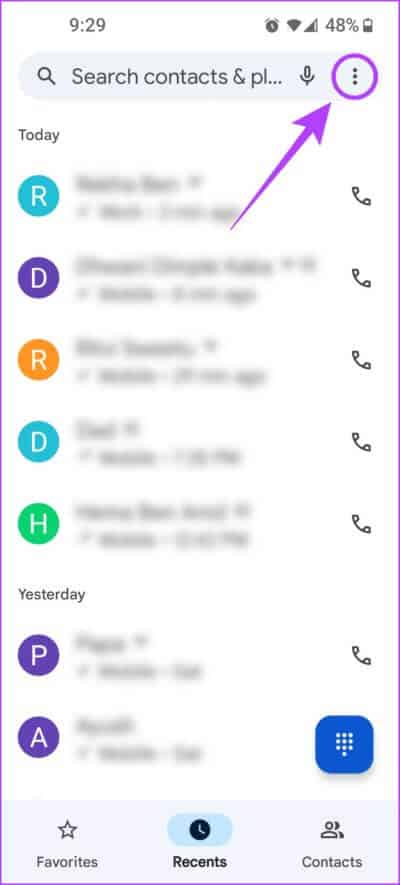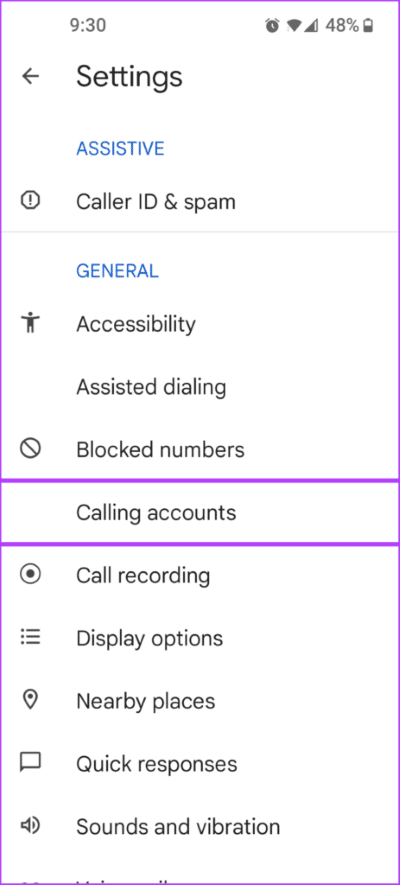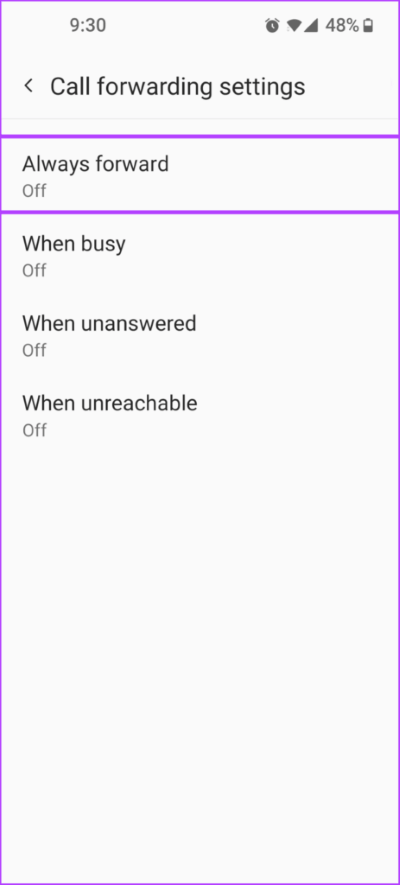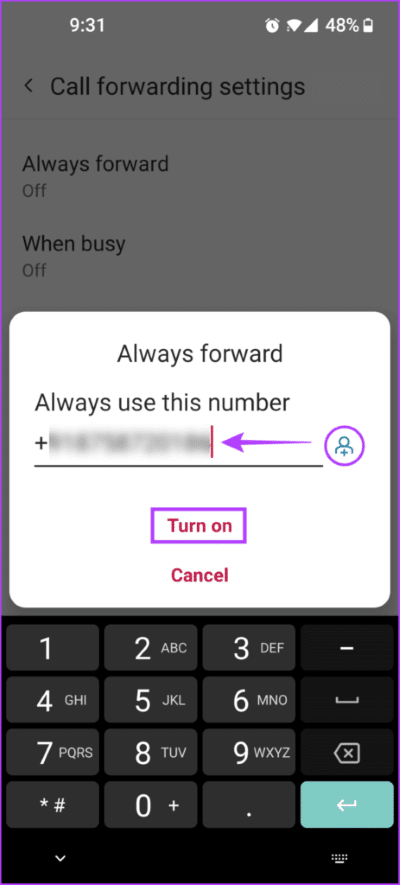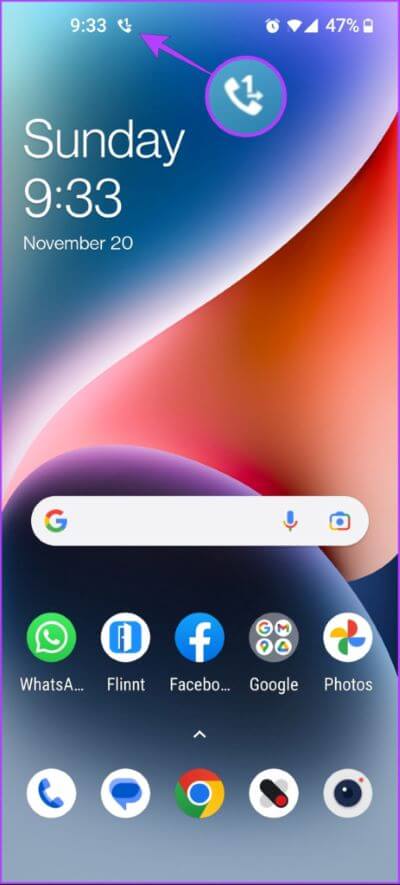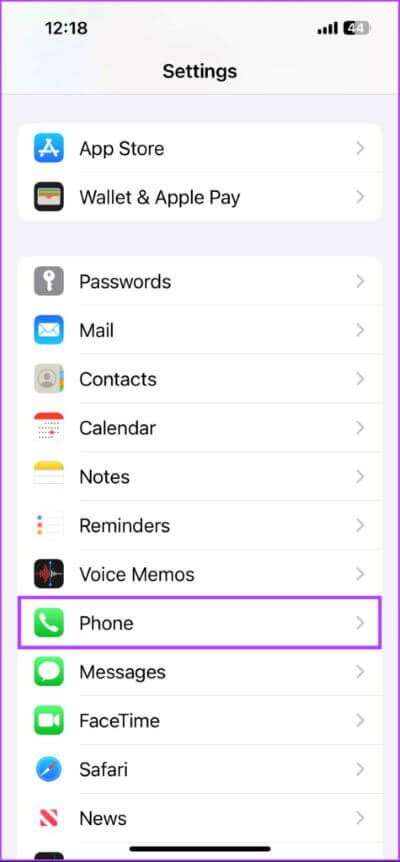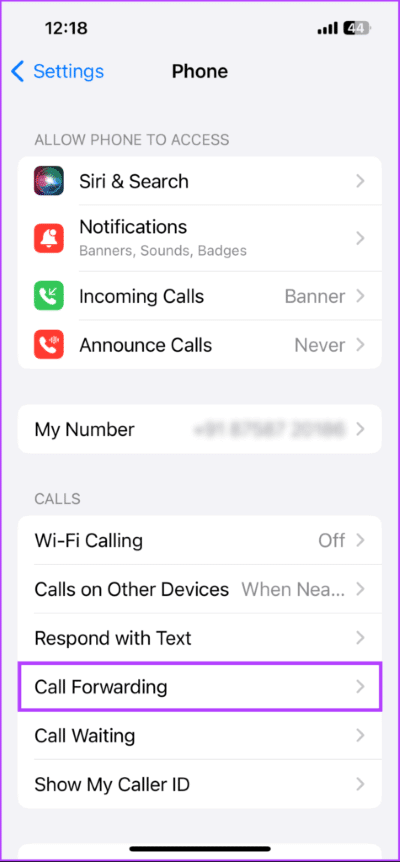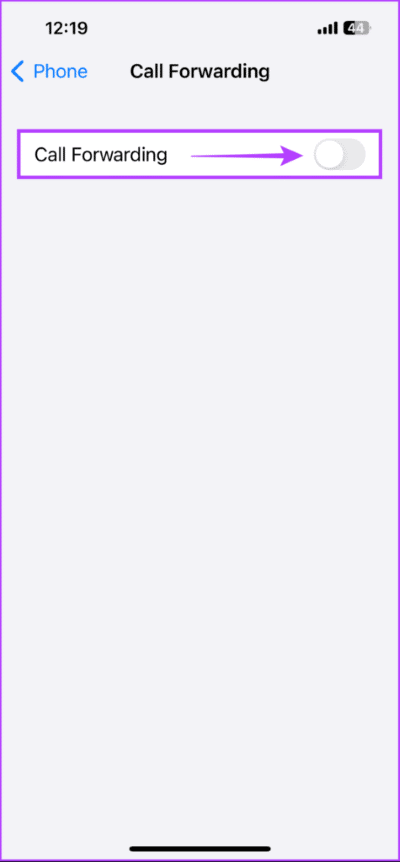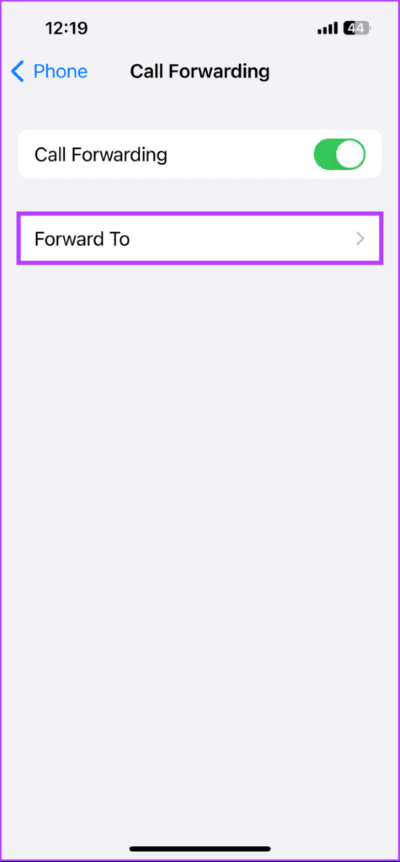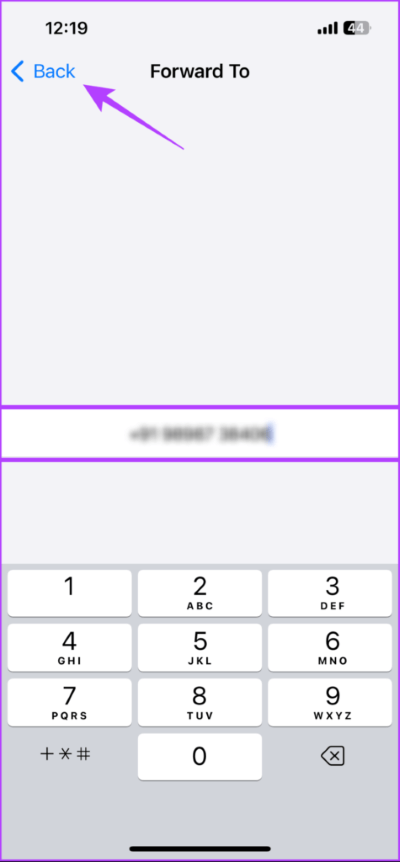So richten Sie eine Anrufweiterleitung auf Android und iOS ein
Manchmal möchten Sie vielleicht Anrufe an ein anderes Telefon oder Festnetz weiterleiten, damit Sie nichts verpassen. So können Sie darauf reagieren Ruft an, wenn der Akku Ihres Telefons leer ist. Die Anrufweiterleitung leitet eingehende Anrufe automatisch an eine bestimmte Nummer weiter.
Netzbetreiber bieten eine Anrufweiterleitung an, die Sie auf Ihrem Telefon aktivieren müssen, indem Sie die Codes für den Netzbetreiber gefolgt von der Telefonnummer wählen. Wir zeigen Ihnen, wie Sie die Anrufweiterleitung auf Android und iOS einrichten, ohne nach Codes zu fragen.
WIE MAN DEN ANRUFWEITERLEITUNGSDIENST AUF ANDROID EINRICHTET
Bei den meisten Android-Telefonen können Sie die Anrufweiterleitung über ihre Standard-Telefon-App konfigurieren. Die tatsächlichen Optionen können jedoch je nach Modell und Android-Version Ihres Telefons variieren. So aktivieren Sie die Anrufweiterleitung auf Ihrem Android-Telefon:
Hinweis: Einige Mobilfunkanbieter bieten möglicherweise keine direkte Anrufweiterleitung an. Sie müssen sie kontaktieren, wenn Sie feststellen, dass die Anrufweiterleitungsoption auf Ihrem Telefon fehlt oder deaktiviert ist.
Schritt 1: Öffnen Sie die App-Schublade, um die Telefon-App auf Ihrem Android-Telefon zu finden und zu starten. In unserem Fall verwenden wir eine App Google Standardtelefon.
Schritt 2: Tippen Sie in der Telefon-App auf Menü Dreipunkt vertikal , gefolgt von mit Einstellungen.
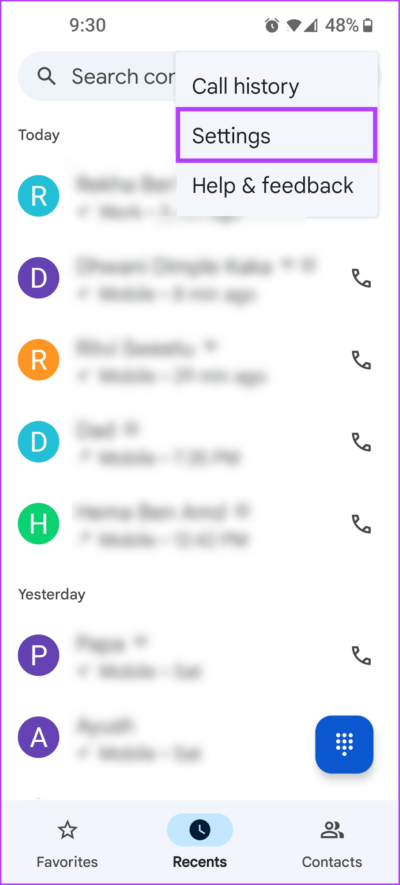
Schritt 3: في Mobile App-Einstellungen , Klicken الخيار was bezieht sich auf Kontaktkonten. In einigen Android-Telefone Option eingestellt werden kann Kontaktkonten innerhalb Separate Anrufliste.
Schritt 4: Klicken Sie auf eine Option Anrufweiterleitung.
Schritt 5: Sie müssen eine geeignete Anrufumleitungsoption auswählen, indem Sie darauf klicken. Wenn Sie verwirrt sind, lesen Sie weiter, während wir alle vier Optionen und ihre Anwendungsfälle erklären.
- Immer umleiten: Wenn Sie diese Option aktivieren, werden alle eingehenden Anrufe an eine andere Nummer weitergeleitet, bis Sie sie vollständig deaktivieren.
- Wenn Sie beschäftigt sind: Mit dieser Option können Sie Anrufe weiterleiten, wenn Sie bereits mit jemandem auf Ihrem Telefon sprechen und möchten, dass jemand anderes den eingehenden Anruf bearbeitet.
Wenn nicht geantwortet wird: Diese Option leitet Anrufe nur dann weiter, wenn Sie eingehende Anrufe nicht entgegennehmen können und diese an eine andere Telefonnummer umleiten möchten. - Wenn es nicht zugänglich ist: Diese Option leitet eingehende Anrufe nur weiter, wenn sich Ihr Telefon im Flugmodus befindet, ausgeschaltet ist oder keinen Mobilfunkempfang hat.
In diesem Beispiel haben wir uns für die Verwendung von „Immer umleiten.“ Sie können jede andere Option zum Zurücksetzen auswählen Anrufweiterleitung nach Ihren Anforderungen.
Schritt 6: Geben Sie die gewünschte Nummer ein Leiten Sie Ihre Anrufe an ihn weiter. Sie können auch auf die Schaltfläche Kontakte neben dem Textfeld klicken, um eine gespeicherte Telefonnummer auszuwählen. Wenn Sie fertig sind, drücken Sie die Play-Taste.
Als nächstes sehen Sie ein Telefonsymbol mit einem Pfeil in der Statusleiste, um anzuzeigen, dass die Anrufweiterleitung aktiviert ist.
Darüber hinaus können Sie die gleichen Schritte wie oben ausführen und die in Schritt 6 eingegebene Nummer entfernen, um die Anrufweiterleitung auf Ihrem Android-Telefon schnell zu deaktivieren. Vielleicht möchten Sie unseren Leitfaden zur Behebung des Problems lesen Technische Probleme beim Empfangen eingehender Anrufe auf Android.
So richten Sie eine Anrufweiterleitung unter iOS ein
iOS bietet auch eine integrierte Anrufweiterleitungsoption, die über die App „Einstellungen“ aktiviert werden kann. So richten Sie die Anrufweiterleitung auf Ihrem iPhone schnell ein und aktivieren sie.
Schritt 1: Öffne eine App die Einstellungen auf Ihrem iPhone und tippen Sie auf Das Telefon.
Der Schritt 2: Klicke auf Anrufweiterleitung.
Schritt 3: einschalten privater Schalter betreffend Anrufweiterleitung.
Schritt 4: Drücken Sie danach Weiterleitungsoption.
Schritt 5: Geben Sie an der gewünschten Stelle eine Zahl ein Anrufweiterleitung. Drücken Sie dann die .-Taste Zurückkehren.
Dadurch wird ein Telefonsymbol mit einem kleinen Pfeil neben dem Namen Ihres Netzbetreibers platziert, wenn Sie das Control Center öffnen, um anzuzeigen, dass die Anrufweiterleitung aktiviert ist.
Wenn diese Methode für Sie nicht funktioniert, stellen Sie sicher, dass Sie Wi-Fi und mobile Daten vorübergehend deaktivieren, während Sie die Schritte zum Aktivieren der Anrufweiterleitung ausführen.
Um eine Anrufweiterleitungsnummer zu entfernen, folgen Sie dem obigen Verfahren bis zu Schritt 5 und löschen Sie die Nummer.
Anrufweiterleitung ist jetzt einfacher auf Android und IOS
So können Sie die Anrufweiterleitung auf Ihrem Android und iPhone aktivieren oder deaktivieren. Durch die Aktivierung der Anrufweiterleitung wird sichergestellt, dass alle Ihre eingehenden Anrufe bearbeitet werden, auch wenn Sie sie auf Ihrem Zweittelefon erhalten, sodass Sie nicht mehrere Telefone mit sich führen müssen.